谷歌瀏覽器設(shè)置在朗讀模式下打開網(wǎng)頁的方法
時(shí)間:2024-04-13 11:34:08作者:極光下載站人氣:68
谷歌瀏覽器是一款受到大家喜歡和歡迎的一款瀏覽器,很多小伙伴都會(huì)使用該瀏覽器進(jìn)行各種網(wǎng)頁的訪問,最近谷歌瀏覽器中提供了一個(gè)朗讀模式的功能,我們可以將自己需要的網(wǎng)頁設(shè)置在朗讀模式下打開進(jìn)行閱覽,那么在頁面的左側(cè)即可彈出該網(wǎng)頁的朗讀界面,在朗讀界面中顯示的是該網(wǎng)頁中的主要內(nèi)容,而不會(huì)顯示一些不相關(guān)的廣告或者是其他的圖片等,下方是關(guān)于如何使用谷歌瀏覽器設(shè)置在朗讀模式下打開網(wǎng)頁的具體操作方法,如果你需要的情況下可以看看方法教程,希望小編的方法教程對(duì)大家有所幫助。
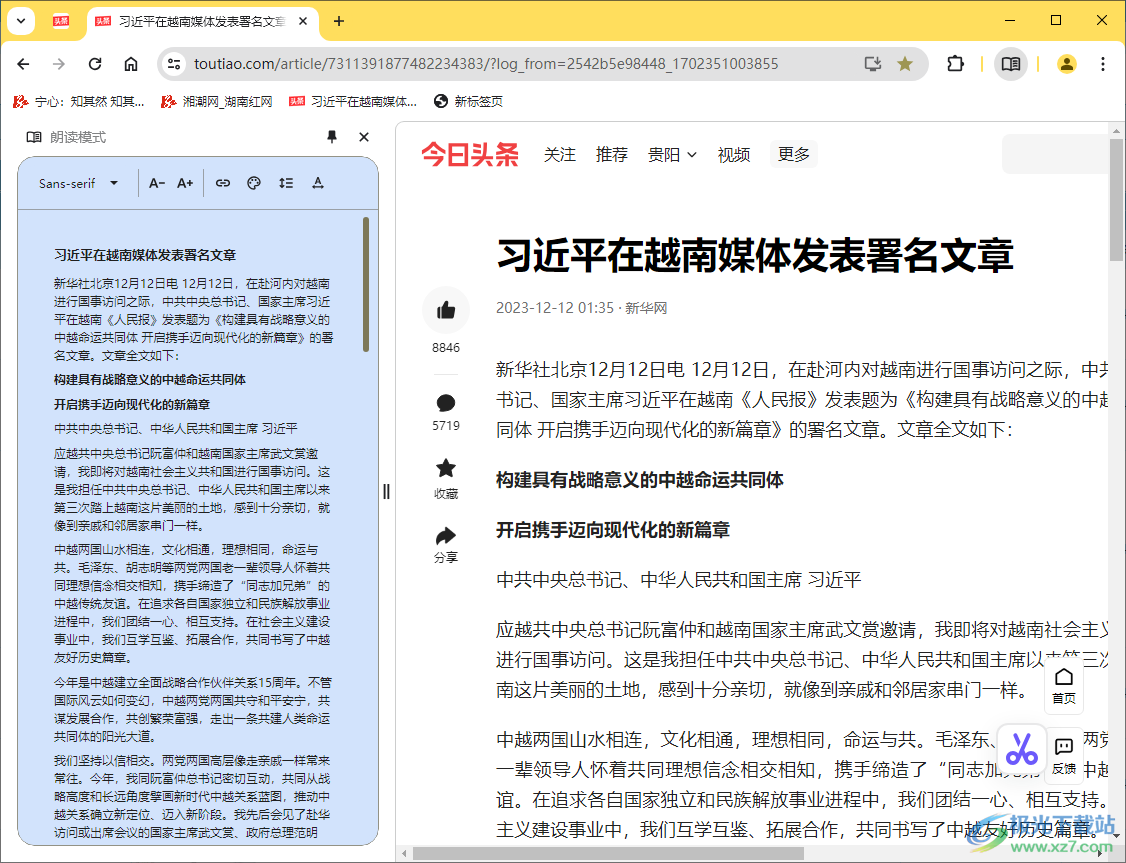
方法步驟
1.首先,我們需要點(diǎn)擊進(jìn)入到我們需要訪問的網(wǎng)頁中。
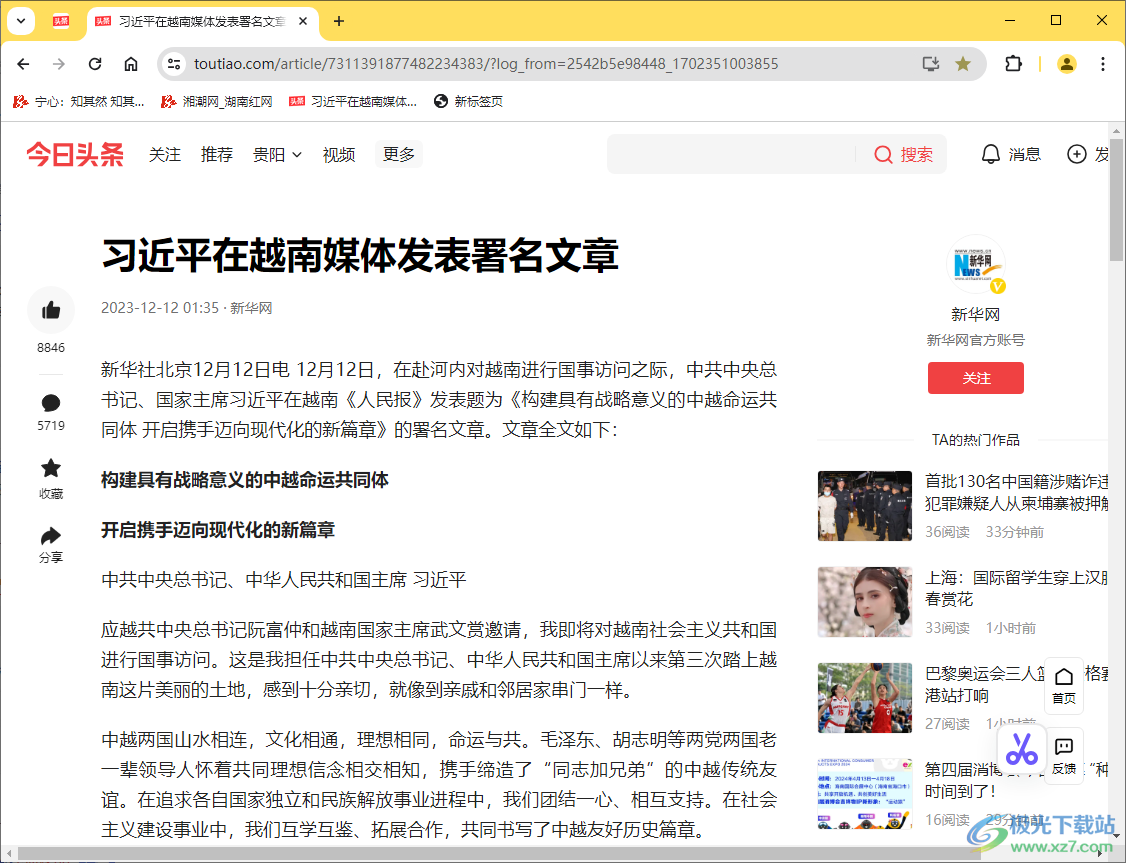
2.進(jìn)入之后,直接將鼠標(biāo)在該網(wǎng)頁上進(jìn)行右鍵點(diǎn)擊一下,即可出現(xiàn)一個(gè)菜單選項(xiàng),將其中的【在朗讀模式下打開】選項(xiàng)進(jìn)行點(diǎn)擊。
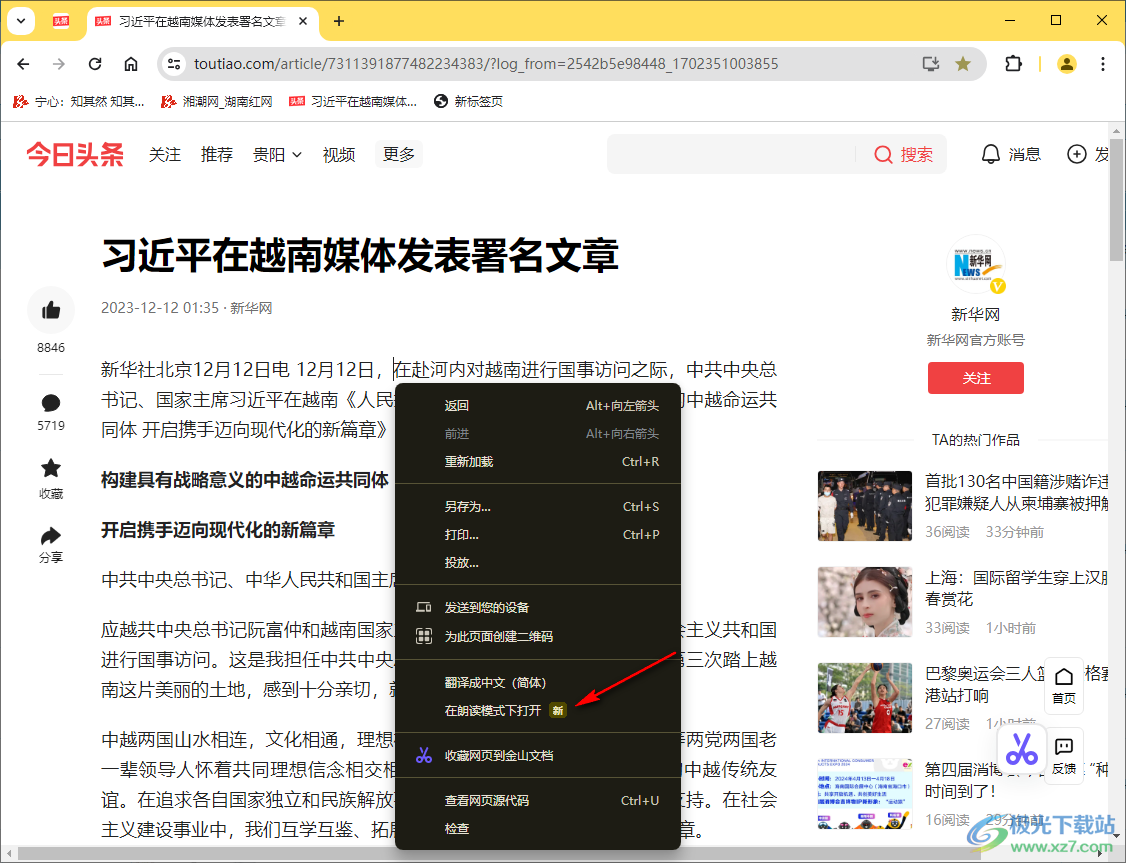
3.隨后,我們即可在頁面的左側(cè)就會(huì)查看到該朗讀窗口,你可以將該窗口上的固定圖標(biāo)點(diǎn)擊一下。
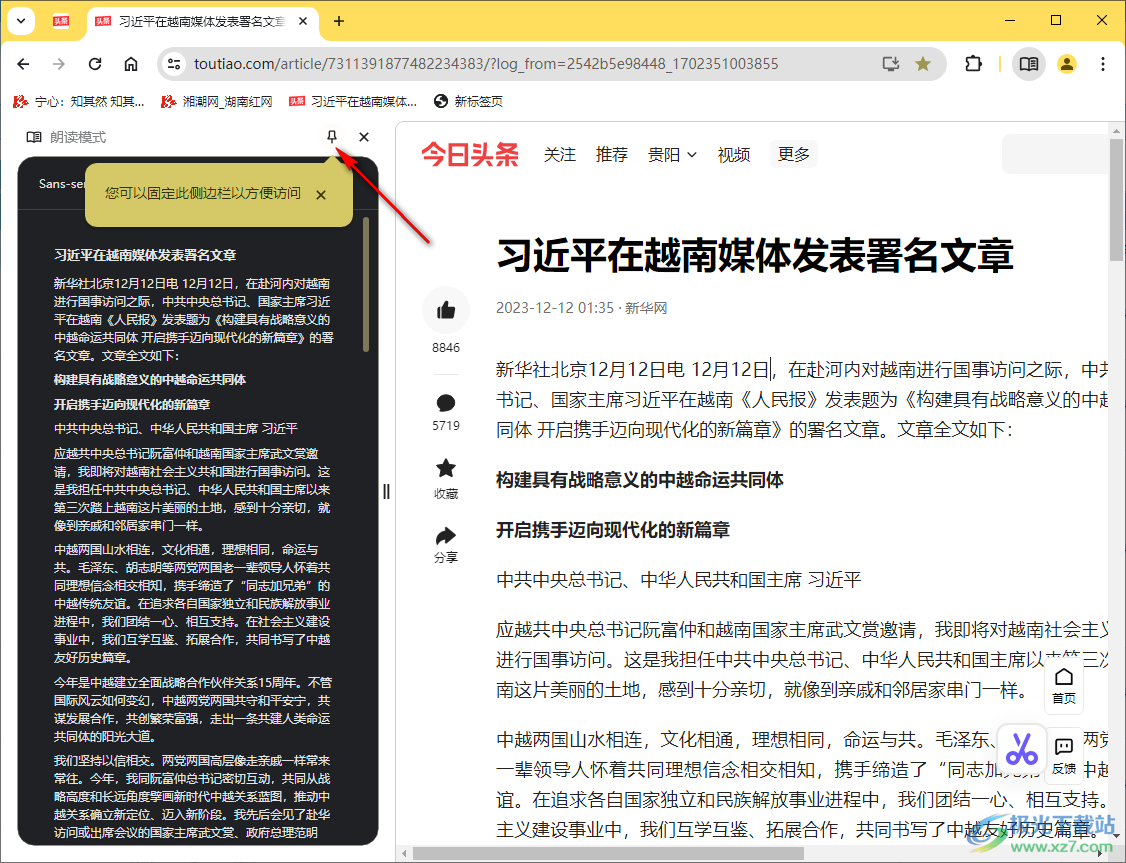
4.那么我們的朗讀模式功能就會(huì)馬上固定到右上角工具欄中顯示出來,如圖所示。
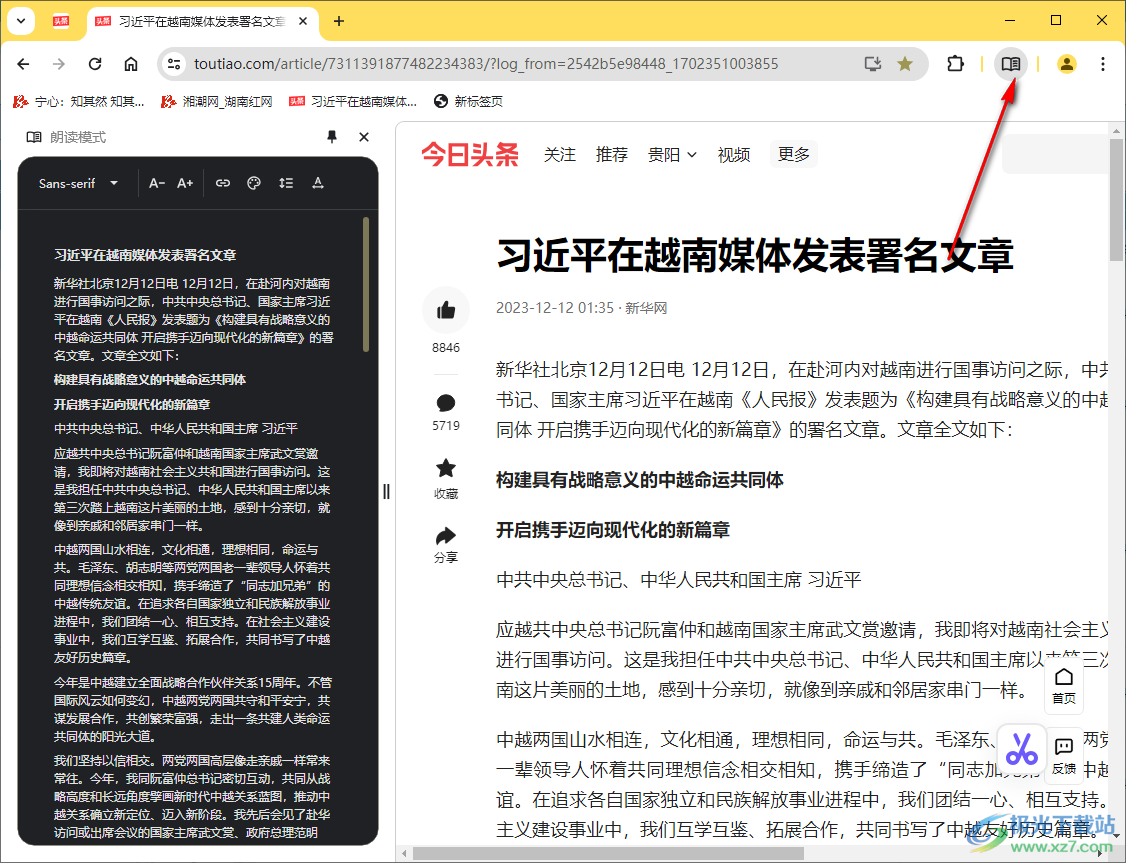
5.并且我們還可以將朗讀模式窗口的顏色進(jìn)行更換成自己喜歡的顏色,點(diǎn)擊顏色圖標(biāo),選擇自己要更改的顏色即可。
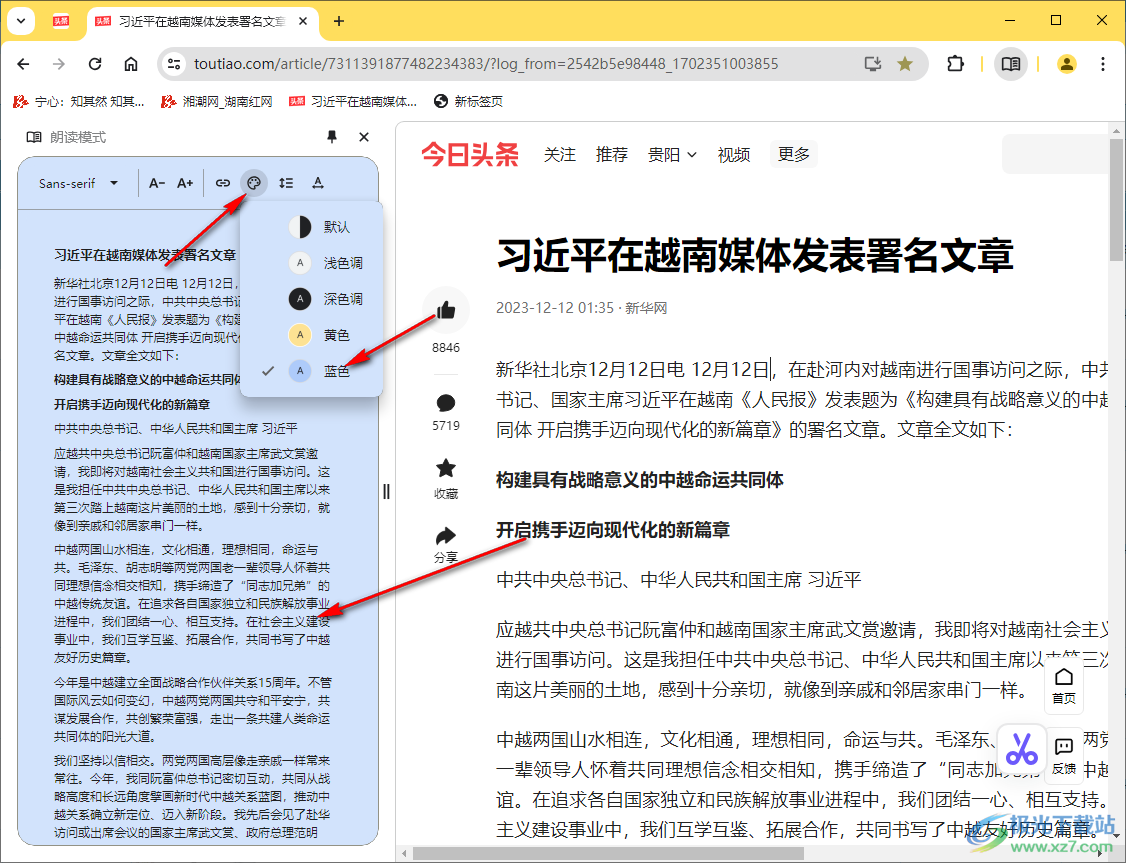
以上就是關(guān)于如何使用谷歌瀏覽器在朗讀模式下打開網(wǎng)頁的具體操作方法,我們可以進(jìn)入到朗讀模式中進(jìn)行更好的閱讀網(wǎng)頁中的內(nèi)容,并且你可以對(duì)朗讀模式的窗口顏色以及字體等進(jìn)行自定義更改,感興趣的話可以操作試試。
相關(guān)推薦
- 谷歌瀏覽器中為網(wǎng)頁創(chuàng)建快捷方式的方法
- 谷歌瀏覽器用Google搜索網(wǎng)頁出現(xiàn)無法訪問此網(wǎng)站的解決方法
- 谷歌瀏覽器添加密碼管理快捷方式的方法
- 谷歌瀏覽器禁止將網(wǎng)頁網(wǎng)址發(fā)送給Google的方法
- 谷歌瀏覽器關(guān)閉個(gè)人資料快捷方式的方法
- 谷歌瀏覽器清除Cookie信息防止隱私泄露的方法
- 谷歌瀏覽器設(shè)置自動(dòng)釋放閑置標(biāo)簽所占用內(nèi)存的方法
- 谷歌瀏覽器設(shè)置啟動(dòng)時(shí)顯示所有個(gè)人資料的方法
- 谷歌瀏覽器設(shè)置為窗口命名的方法
- 谷歌瀏覽器添加地址詳細(xì)信息的方法
相關(guān)下載
熱門閱覽
- 1百度網(wǎng)盤分享密碼暴力破解方法,怎么破解百度網(wǎng)盤加密鏈接
- 2keyshot6破解安裝步驟-keyshot6破解安裝教程
- 3apktool手機(jī)版使用教程-apktool使用方法
- 4mac版steam怎么設(shè)置中文 steam mac版設(shè)置中文教程
- 5抖音推薦怎么設(shè)置頁面?抖音推薦界面重新設(shè)置教程
- 6電腦怎么開啟VT 如何開啟VT的詳細(xì)教程!
- 7掌上英雄聯(lián)盟怎么注銷賬號(hào)?掌上英雄聯(lián)盟怎么退出登錄
- 8rar文件怎么打開?如何打開rar格式文件
- 9掌上wegame怎么查別人戰(zhàn)績?掌上wegame怎么看別人英雄聯(lián)盟戰(zhàn)績
- 10qq郵箱格式怎么寫?qq郵箱格式是什么樣的以及注冊(cè)英文郵箱的方法
- 11怎么安裝會(huì)聲會(huì)影x7?會(huì)聲會(huì)影x7安裝教程
- 12Word文檔中輕松實(shí)現(xiàn)兩行對(duì)齊?word文檔兩行文字怎么對(duì)齊?

網(wǎng)友評(píng)論